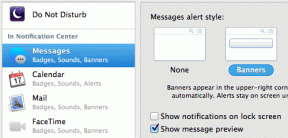Cara Memulihkan Foto yang Dihapus Dari Ponsel Samsung Galaxy
Bermacam Macam / / March 16, 2022
Apakah Anda tidak sengaja menghapus foto liburan terbaru di ponsel Samsung Anda? Ini bisa sangat menghancurkan, terutama ketika Anda belum membaginya dengan teman dan keluarga. Jangan khawatir, cukup mudah untuk memulihkan foto yang terhapus di ponsel Galaxy Anda. Mari kami tunjukkan caranya.

Pulihkan Foto yang Dihapus di Galeri Samsung
Aplikasi Galeri default di ponsel Galaxy luar biasa. Nya penuh fitur dengan pengeditan foto yang sangat baik dan fungsi organisasi. Aplikasi ini juga dilengkapi dengan Recycle bin yang berguna untuk menemukan dan memulihkan foto yang terhapus.
Ikuti langkah-langkah di bawah ini untuk menemukan dan memulihkan media yang dihapus dari aplikasi Galeri Samsung di ponsel Galaxy.
Langkah 1: Buka aplikasi Galeri di ponsel Anda.
Langkah 2: Ketuk menu hamburger dan pilih Recycle bin.


Langkah 3: Ketuk opsi Edit di bagian atas dan pilih foto yang ingin Anda pulihkan.
Langkah 4: Pilih Pulihkan di bagian bawah dan Anda akan menemukan foto dan video yang sama muncul di folder yang relevan.

Aplikasi ini memungkinkan Anda 30 hari untuk memulihkan media yang dihapus dari aplikasi Galeri Samsung. Setelah 30 hari, aplikasi secara permanen menghapus semua foto dan video dari Recycle bin.
Dapatkan Kembali Foto yang Dihapus di Foto Google
Mirip dengan aplikasi Galeri, aplikasi Foto Google juga dilengkapi dengan tempat sampah untuk menemukan media yang dihapus. Inilah cara Anda dapat memulihkan foto yang dihapus menggunakan Google Foto.
Catatan: Karena Foto Google sudah diinstal sebelumnya di setiap ponsel Android di luar sana, triknya berfungsi dengan semua perangkat.
Langkah 1: Buka aplikasi Google Foto di ponsel Anda.
Langkah 2: Masuk ke menu Perpustakaan.
Langkah 3: Pilih menu Bin.


Langkah 4: Ketuk lama pada foto yang ingin Anda pulihkan. Pilih Pulihkan di bagian bawah dan Anda akan melihat file media muncul di album.

Adapun Google Foto, aplikasi akan menghapus foto yang dicadangkan setelah 60 hari di tempat sampah. Item yang tidak dicadangkan akan dihapus setelah 30 hari.
Jika Anda ingin memulihkan foto yang dicadangkan, Anda juga dapat menggunakan web Google Foto. Trik ini akan membantu Anda menyelesaikan pekerjaan tanpa mengalihkan pandangan dari desktop.
Langkah 1: Kunjungi Google Foto di web.
Buka web Google Foto
Langkah 2: Pilih Bin dari sidebar kiri.

Langkah 3: Pilih foto dan klik Pulihkan di bagian atas.

Foto yang sama akan muncul untuk Anda di Google Foto pada ponsel Galaxy.
Sinkronkan Foto dengan OneDrive
Berkat kemitraan antara Samsung dan Microsoft, perusahaan telah terintegrasi OneDrive langsung ke aplikasi Galeri. Dengan integrasi, Anda dapat langsung mengunggah foto dan video ke OneDrive.
Langkah 1: Buka aplikasi Galeri dan buka Pengaturan.


Langkah 2: Pilih Sinkronkan dengan OneDrive.
Langkah 3: Anda perlu menghubungkan akun Microsoft Anda ke aplikasi Galeri.


Langkah 4: Setelah Anda berhasil menghubungkan akun Microsoft, Anda akan melihat opsi tambahan untuk menyinkronkan file media di pengaturan Galeri.
Langkah 5: Aktifkan Sinkronisasi otomatis dan pilih Album untuk disinkronkan.


Dari menu berikut, pilih Album galeri yang ingin Anda sinkronkan dengan platform cloud Microsoft.
Dari menu 'Sinkronkan menggunakan', pilih Wi-Fi saja agar aplikasi Galeri tidak memakan terlalu banyak data seluler.
Aplikasi Galeri akan mengunggah album yang dipilih ke platform OneDrive mulai sekarang. Bahkan jika Anda tidak sengaja menghapus foto, Anda dapat menemukan yang sama dari web OneDrive.
Sinkronkan Foto Dengan Foto Google
Google Foto menyenangkan untuk digunakan dengan media yang dicadangkan ke cloud. Dengan begitu, Anda dapat mengakses media Anda di semua platform, memanfaatkan fungsi seperti Akun Mitra, dan banyak lagi.
Langkah 1: Buka Google Foto di ponsel Samsung Anda.
Langkah 2: Ketuk gambar profil di bagian atas dan buka pengaturan Foto Google.

Langkah 3: Buka Cadangkan & sinkronkan dan aktifkan sakelar dari menu berikut.


Sekarang, Anda tidak perlu khawatir tentang menghapus foto dari penyimpanan telepon lokal. Mereka sudah dicadangkan ke cloud.
Dapatkan Kembali Kenangan Berharga Anda
Baik Anda lebih suka aplikasi Galeri default atau Foto Google di ponsel Galaxy Anda, tidak akan lebih dari satu menit untuk memulihkan foto yang dihapus. Untuk menghindari situasi seperti itu di masa mendatang, Anda harus mengaktifkan fungsi sinkronisasi dan mengunggah semua file medial ke Foto Google atau OneDrive.
Terakhir diperbarui pada 14 Maret 2022
Artikel di atas mungkin berisi tautan afiliasi yang membantu mendukung Guiding Tech. Namun, itu tidak mempengaruhi integritas editorial kami. Konten tetap tidak bias dan otentik.

Ditulis oleh
Parth sebelumnya bekerja di EOTO.tech yang meliput berita teknologi. Dia saat ini bekerja lepas di Guiding Tech menulis tentang perbandingan aplikasi, tutorial, tip dan trik perangkat lunak dan menyelam jauh ke dalam platform iOS, Android, macOS, dan Windows.